Nájdenie klasických systémových nástrojov v aplikácii Nastavenia systému Windows 10

Spoločnosť Microsoft pokračuje v presúvaní klasických vstavaných systémových nástrojov do modernej aplikácie Nastavenia. Stále však nájdete tradičné potrebné nástroje, ak neboli odstránené.
Ako už pravdepodobne viete, Microsoft jezlúčenie klasického ovládacieho panela s novou aplikáciou Nastavenia. S každou novou aktualizáciou funkcií sa čoraz viac integrovaných systémových utilít prenáša na moderné rozhranie. Niektoré z aktualizovaných nástrojov, ako napríklad Storage Sense, dokážu lepšie pracovať ako Disk Cleanup as vylepšeným používateľským rozhraním. Samozrejme, pre istú údržbu sa budete musieť stále spoliehať na niektoré tradičné systémové nástroje, ktoré používate od systému Windows XP a starších.
Nájdite klasické systémové nástroje v systéme Windows 10
Stále nájdete mnoho tradičných systémových nástrojov vytvorením klasického ovládacieho panela, ku ktorému ste mali prístup pomocou zásahu Kláves Windows + X na vyvolanie takzvaného energetického používateľského menu, ale spoločnosť Microsoft ho odstránila. V tejto ponuke je stále uvedených niekoľko klasických systémových pomôcok, ako sú Správa diskov, Prehliadač udalostí a Správca zariadení.
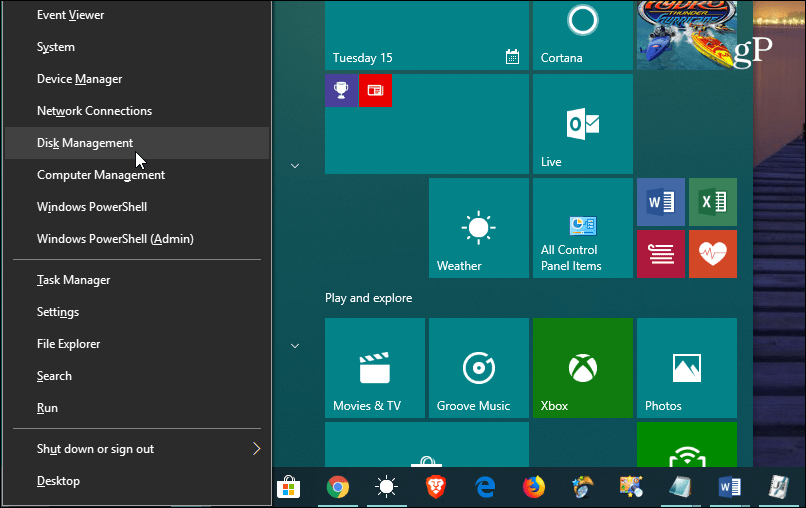
Pokiaľ však ide o klasický ovládací panel, môžete sa k nemu dostať tak, že jednoducho stlačíte kláves Windows a Windows typ: cpl a stlačte kláves Enter alebo vyberte možnosť Ovládací panelz najlepších výsledkov. Môžete tiež zadať to isté do poľa Hľadať na paneli úloh. Skratky si môžete vytvoriť na pracovnej ploche alebo dokonca v programe Prieskumník. Ďalšie informácie nájdete v našom článku o spôsobe uľahčenia prístupu k klasickému ovládaciemu panelu v systéme Windows 10.
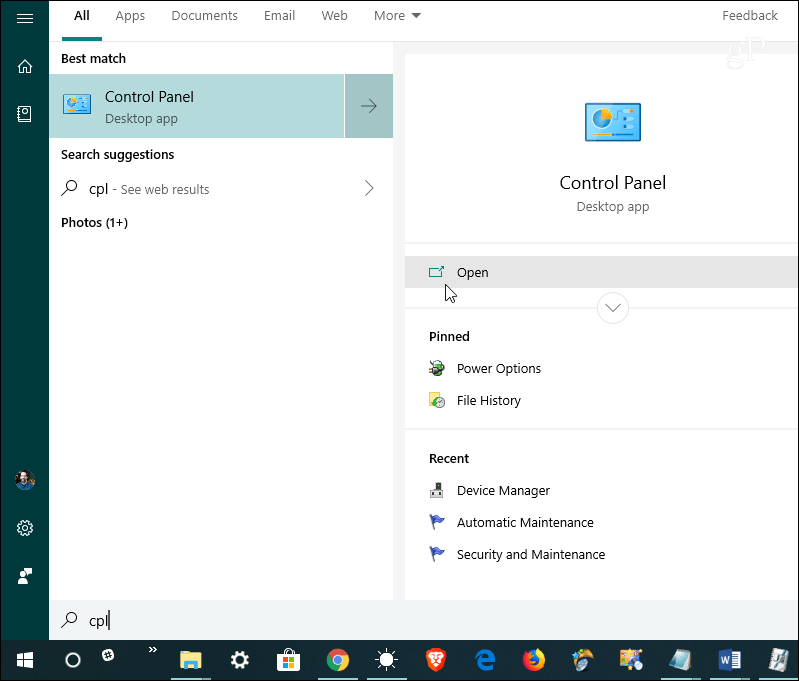
Ďalší tip, ktorý stojí za to poznať, je to, že sa starí aj noví začínajú spájať. Ak napríklad spustíte aplikáciu Nastavenia a typ: údržba do vyhľadávacieho poľa získate výsledky pre rôzne úlohy údržby, ktoré žijú v zbierke nástrojov ovládacieho panela. A dostanú vás do klasického rozhrania.
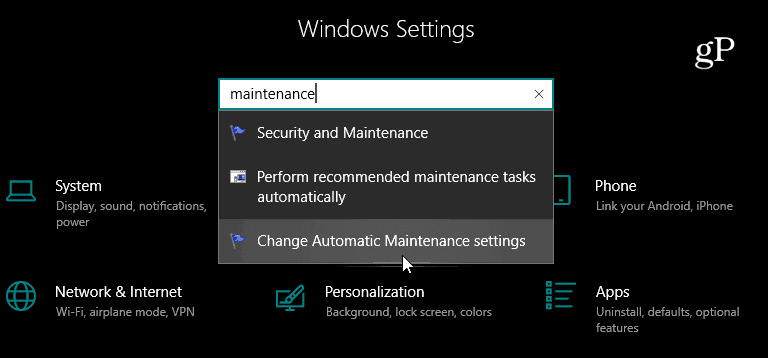
Na druhej strane sú nové skúsenosti súčasťou starých. Pomocou ponuky napájania používateľa s Kláves Windows + X ako je uvedené vyššie, keď vyberiete klasické nástroje, ako napríklad „Sieťové pripojenia“ alebo „Systém“, otvoria sa v modernej aplikácii Nastavenia.
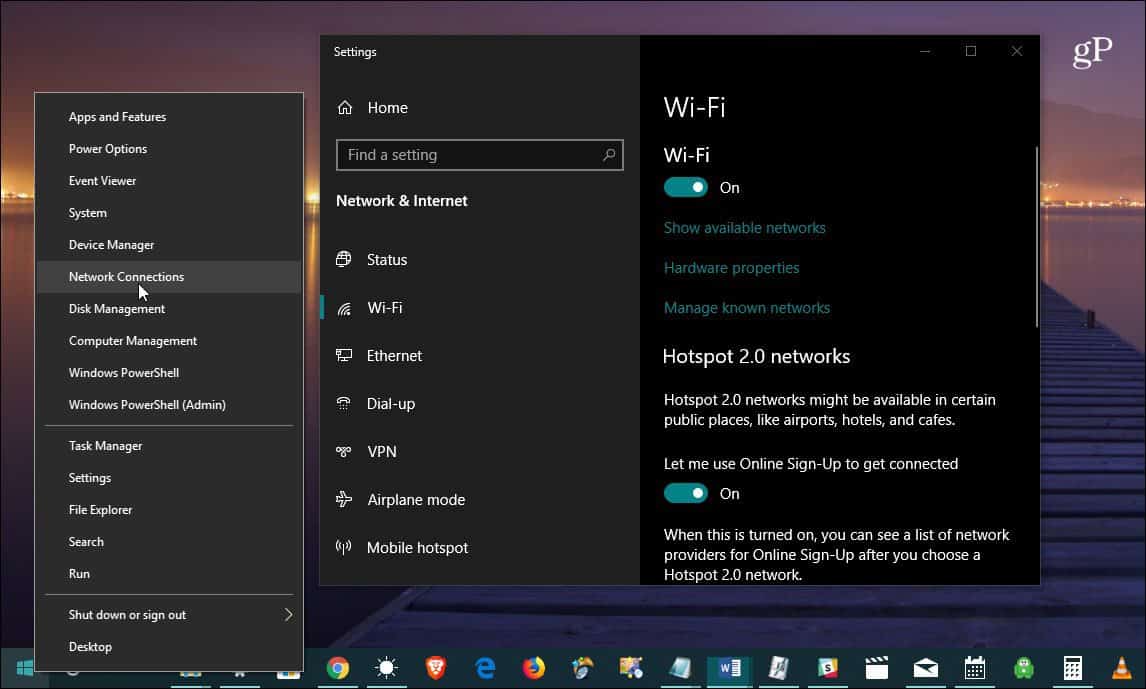
Ale vpred môžete očakávať Microsoftpokračovať v zavádzaní klasických systémových pomôcok do modernej aplikácie Nastavenia v systéme Windows 10 - a jednoducho odstraňovať alebo zastarávať ostatných. A najnovšie funkcie nájdete iba v aplikácii Nastavenia. Napríklad v systéme Windows 10 1809 existuje niekoľko nových nastavení zabezpečenia. Akonáhle Windows 10 dozrie, budú sa do moderného používateľského rozhrania naďalej pridávať ďalšie nové funkcie. Ale keď potrebujete nájsť klasický nástroj alebo nástroj, aspoň spoločnosť Microsoft nebude mať problém nájsť to, čo potrebujete.










Zanechať komentár